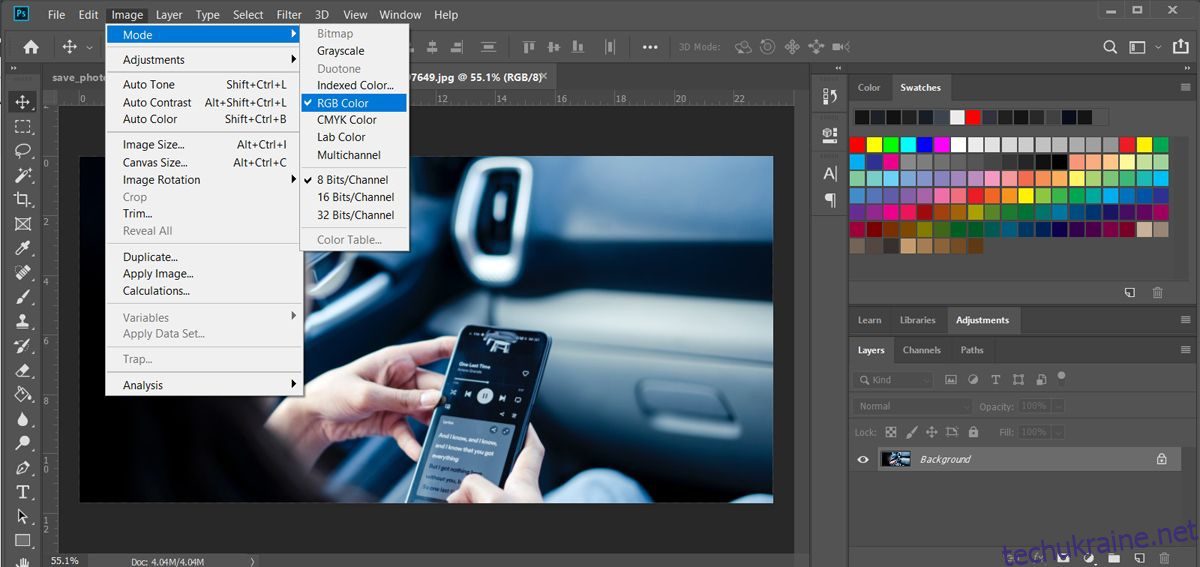Для багатьох людей Adobe Photoshop є улюбленою програмою для редагування зображень. Його інструменти редагування та стилі роблять його чудовим вибором для веб-дизайну, графічного дизайну, цифрового мистецтва та багато іншого. Але якщо Photoshop не може зберегти ваші файли у форматі JPEG або PNG, ви не зможете поділитися ними з іншими людьми. І ви можете втратити весь свій прогрес.
Якщо це сталося з вами, продовжуйте читати, щоб швидко вирішити проблему.
1. Змініть колірний режим
Існує ймовірність того, що Photoshop не дозволяє зберегти файл у форматі JPEG або PNG, якщо ви встановили неправильний колірний режим. Наприклад, багатоканальний колірний режим призначений для спеціального друку та містить більше даних, ніж файл PNG.
Щоб переконатися, що у вас не виникне проблем із збереженням ваших зображень у Photoshop, вам слід використовувати колірний режим RGB. Для цього відкрийте меню «Зображення» та перейдіть до «Режиму». Там виберіть Колір RGB.
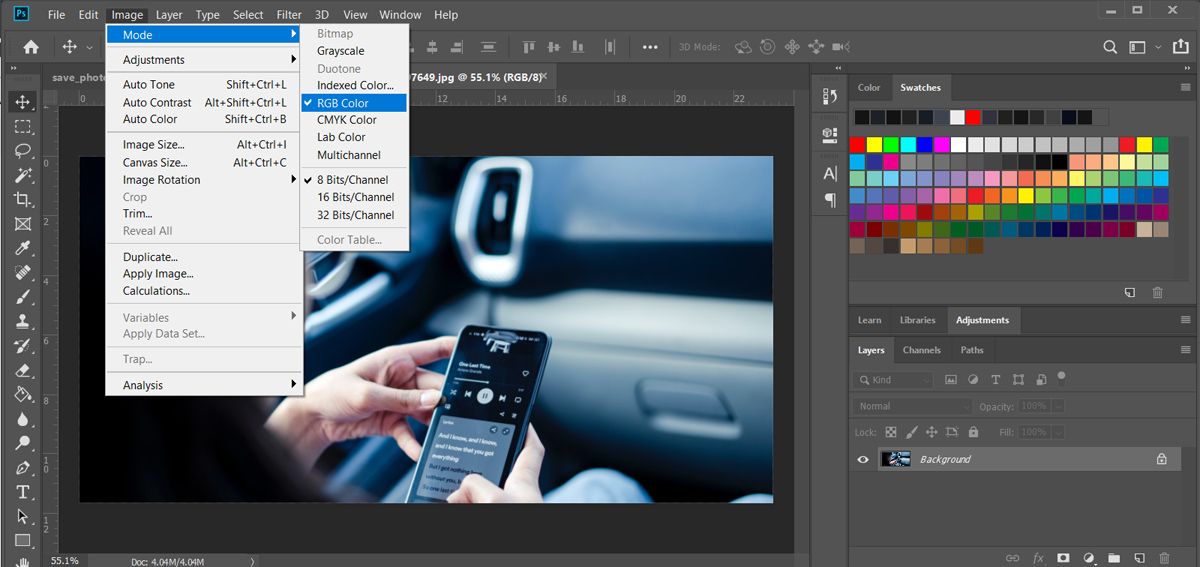
Тепер ви зможете зберегти файл у форматі JPEG або PNG. Якщо ви часто експортуєте свої дизайни як файли JPEG, перегляньте наш посібник про те, як легко експортувати файли JPEG із файлів Photoshop за допомогою Adobe Bridge.
2. Перевірте бітовий канал
Якщо ви встановили колірний режим RGB, але все одно не можете зберегти файл у форматі JPEG або PNG, вам слід переглянути значення бітової глибини.
Значення бітової глибини показує, скільки даних зберігається на кожному кольоровому каналі, що визначає якість зображення. Однак, якщо значення зависоке, ваше зображення може бути завеликим, щоб його зберегти Photoshop.
Щоб змінити значення бітової глибини, відкрийте меню «Зображення». Потім натисніть «Режим» і виберіть одне з нижчих значень. Щоб зберегти свою роботу у форматі PNG, виберіть параметр 8 біт/канал або 16 біт/канал. Інші формати, наприклад JPEG, також підтримують 32 біти/канал, якщо файл Photoshop не надто великий для збереження.
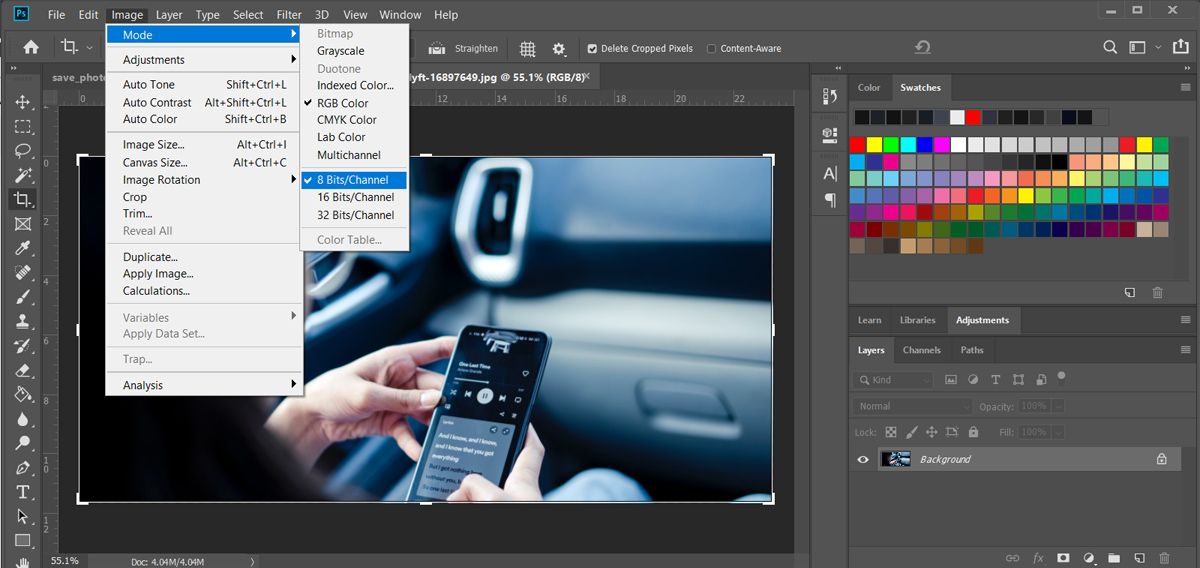
Перемикання між різними значеннями бітової глибини під час роботи над дизайном дещо змінить ваше зображення, тому краще вибрати правильне значення бітової глибини на початку проекту.
3. Змініть роздільну здатність зображення
Як ми вже згадували, Photoshop може мати проблеми зі збереженням ваших зображень, якщо розмір файлу завеликий. Швидкий спосіб зменшити розмір файлу — змінити роздільну здатність зображення.
Для цього відкрийте меню «Зображення» та виберіть «Розмір зображення». У спливаючому вікні ви можете побачити поточний розмір. Відредагуйте значення в полі «Роздільна здатність», щоб зменшити розмір.
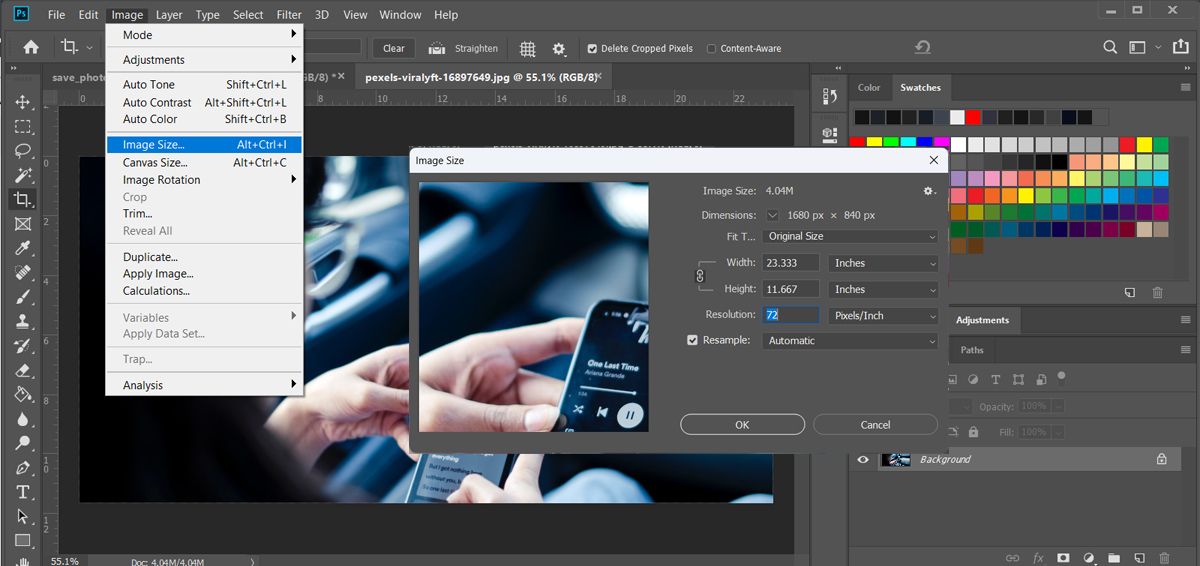
Однак це може не підійти, якщо ви хочете експортувати високоякісне зображення. У цьому випадку ви можете вручну видалити шари та графічні елементи, які вам більше не потрібні.
4. Спочатку збережіть файл як PSD
Новіші версії Photoshop не дозволяють зберігати як JPEG або PNG, якщо ви спочатку не зберегли як PSD. Це спосіб Photoshop переконатися, що ви не втратите редагований файл, якщо ваш комп’ютер раптово вимкнеться або станеться щось інше.
Отже, перш ніж експортувати свою роботу, натисніть Ctrl + Shift + S або Command + Shift + S і збережіть файл як PSD. Потім ви можете налаштувати функцію швидкого експорту Photoshop, щоб вам не потрібно було налаштовувати параметри для кожного файлу, який ви експортуєте.
5. Скиньте параметри Photoshop
Якщо ви все ще не можете зберегти файл у форматі JPEG або PNG у Photoshop, можливо, ви маєте справу з неправильними налаштуваннями. Якщо у вас немає часу, щоб знайти те, що викликає у вас проблеми, вам слід скинути всі параметри.
Відкрийте меню «Редагувати» та перейдіть до «Параметри» > «Загальні». Крім того, ви можете натиснути Control + K на Windows або Command + K на Mac. У вікні налаштувань натисніть кнопку «Скинути налаштування під час виходу» та підтвердьте дію.
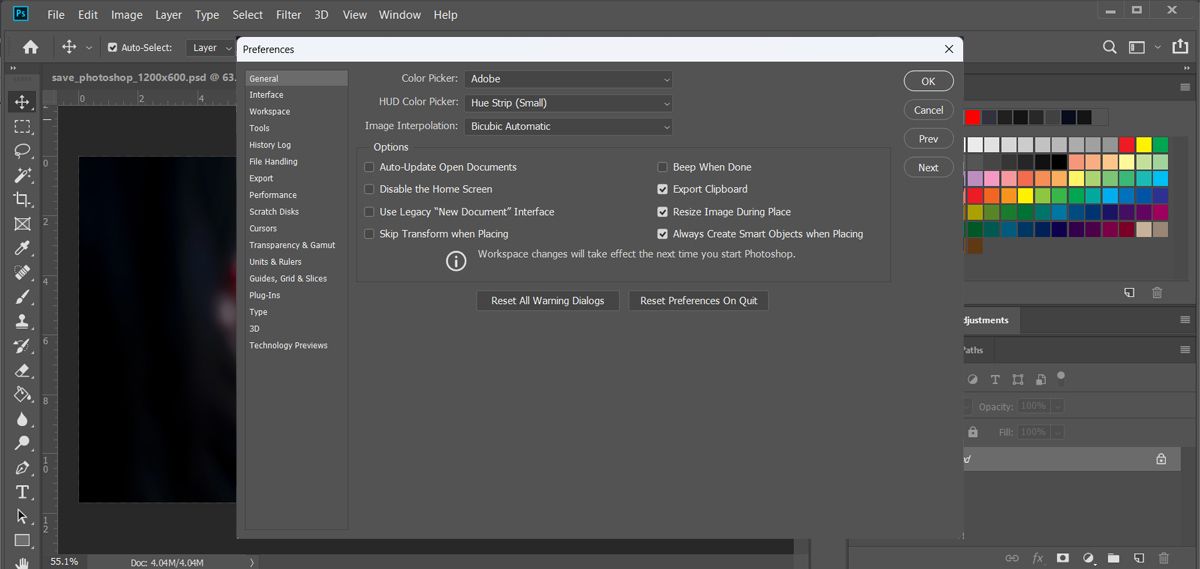
Після того, як ви перезапустите Photoshop, параметри та налаштування буде встановлено на значення за замовчуванням.
Відновіть збереження файлів Photoshop у форматі JPEG або PNG
Сподіваємось, ці рішення допомогли вам виправити нездатність Photoshop зберігати файли у форматі JPEG або PNG. Хоча це можуть бути найпоширеніші формати, Photoshop має більше можливостей, які допоможуть вам щоразу зберігати високоякісні зображення.